win10所有服务被禁用导致程序无法运行怎么办
更新时间:2021-05-28 10:34:00作者:mei
电脑运行不同的程序都必须要开启相应的服务,有些用户不小心手误操作禁用所有服务,导致大部分应用都无法开启,怎么办?别担忧,大家可以再次开启一下win10系统所有服务,本篇教程来说下具体设置步骤。
具体方法如下:
1、按“ Win + R”组合键,打开运行框。
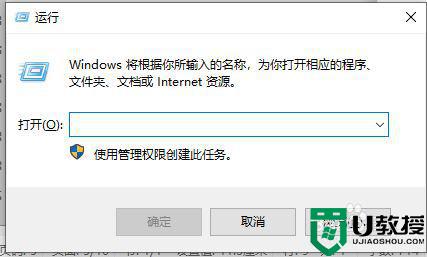
2、输入“ msconfig”,然后单击“确定”。
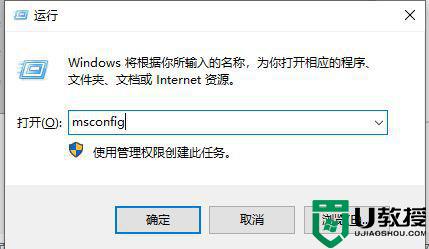
3、切换[服务]选项卡,单击“全部启用”,单击“应用”并确认。
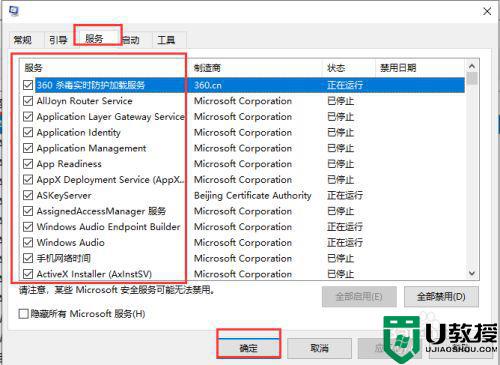
4、在运行框中输入DCOMCnfg,然后单击“确定”。
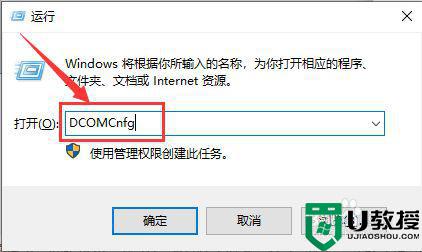
5、依次单击左侧:组件服务-计算机-我的电脑-DCOM配置。
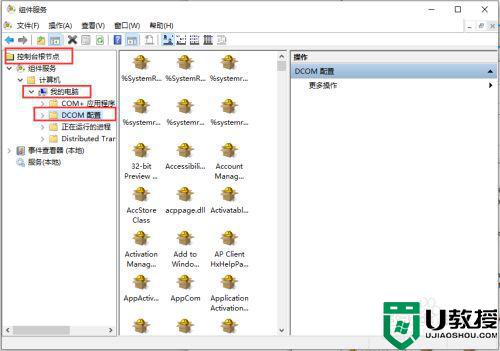
6、在右侧找到“ netprofm”,单击鼠标右键,单击“属性”。
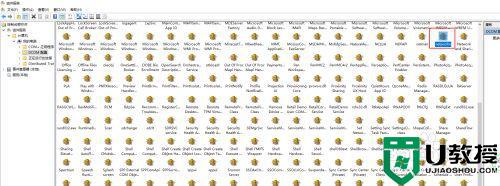 7切换到[启动和激活权限],然后单击“自定义”按钮
7切换到[启动和激活权限],然后单击“自定义”按钮
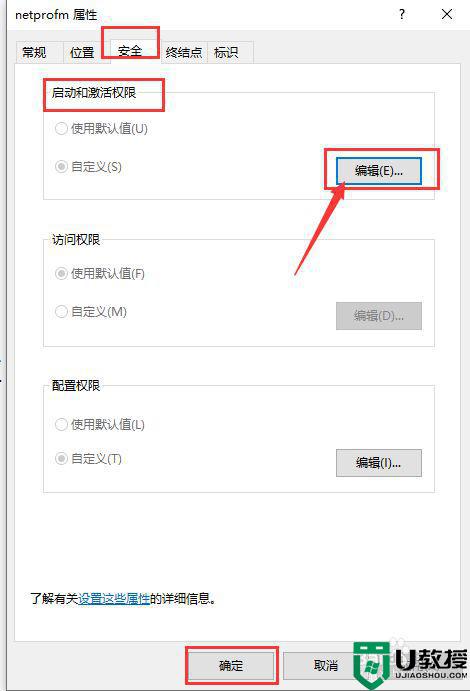
8、单击组件服务框左侧的“服务”,右键单击右侧的“Network List Service”,然后单击“启用”。
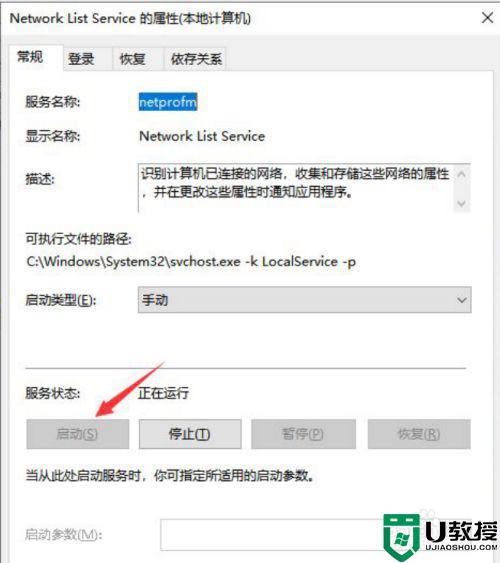
以上图文详解win10恢复被禁用的所有服务,简单操作之后,服务状态就恢复正常运行状态了。
win10所有服务被禁用导致程序无法运行怎么办相关教程
- Win7所有用户都被禁用怎么办 Win7所有用户都被禁用解决方法 系统之家
- 怎么样禁止win10程序运行 win10禁止程序运行的设置方法
- 本地打印后台处理程序服务没有运行 win10的解决教程
- 无线自动配置服务没有运行怎么才能让它运行win10
- win10音频服务未运行无法启动怎么办 win10提示音频服务未运行修复方法
- 如何解决win10本地打印后处理程序服务没有运行的问题
- Win10系统进程太多怎么办 win10运行程序太多导致系统卡顿的三种解决方法
- w10某个更新服务无法正常运行怎么回事 win10更新服务无法正常运行的处理步骤
- win10诊断策略服务已被禁用无法上网怎么解决
- win10诊断策略服务已被禁用无法上网怎么解决
- Win11如何替换dll文件 Win11替换dll文件的方法 系统之家
- Win10系统播放器无法正常运行怎么办 系统之家
- 李斌 蔚来手机进展顺利 一年内要换手机的用户可以等等 系统之家
- 数据显示特斯拉Cybertruck电动皮卡已预订超过160万辆 系统之家
- 小米智能生态新品预热 包括小米首款高性能桌面生产力产品 系统之家
- 微软建议索尼让第一方游戏首发加入 PS Plus 订阅库 从而与 XGP 竞争 系统之家
热门推荐
win10系统教程推荐
- 1 window10投屏步骤 windows10电脑如何投屏
- 2 Win10声音调节不了为什么 Win10无法调节声音的解决方案
- 3 怎样取消win10电脑开机密码 win10取消开机密码的方法步骤
- 4 win10关闭通知弹窗设置方法 win10怎么关闭弹窗通知
- 5 重装win10系统usb失灵怎么办 win10系统重装后usb失灵修复方法
- 6 win10免驱无线网卡无法识别怎么办 win10无法识别无线网卡免驱版处理方法
- 7 修复win10系统蓝屏提示system service exception错误方法
- 8 win10未分配磁盘合并设置方法 win10怎么把两个未分配磁盘合并
- 9 如何提高cf的fps值win10 win10 cf的fps低怎么办
- 10 win10锁屏不显示时间怎么办 win10锁屏没有显示时间处理方法

